Cómo activar el modo retrato para desenfocar el fondo en videollamadas de WhatsApp
Oculta todo lo que aparezca detrás de ti.

Cuando en marzo de 2020 todo el mundo tuvo que quedarse en casa y empezaron a proliferar las videollamadas, se produjo un problema y es que no todo el mundo tenía en su salón un estudio de televisión para aparecer como una estrella perfectamente iluminado y encuadrado. Al revés, casi todo eran habitaciones sin recoger, salones destartalados, niños corriendo y dando gritos o cocinas llenas de reflejos por los azulejos de las paredes.
Así que las aplicaciones de videollamada tuvieron la genial idea de permitirnos ocultar todo eso de los ojos del resto de asistentes, creando un filtro de desenfoque que ofrece una bonita perspectiva estilo retrato. Solo aparecemos nítidos nosotros y lo demás da igual si no se ve. Pues bien, aunque no lo creáis, WhatsApp tiene una función parecida que en el iPhone podemos activar fácilmente.
Oculta todo lo que tienes detrás
Esta función la llaman desde WhatsApp como modo retrato, es decir, de la misma forma que Apple la denomina en su cámara de fotos. Así que si queréis que la activemos, lo primero que vamos a hacer es entrar en la conversación de un contacto y pulsar en el icono de iniciar videollamada (la cámara que podéis ver arriba a la derecha en la pantalla).
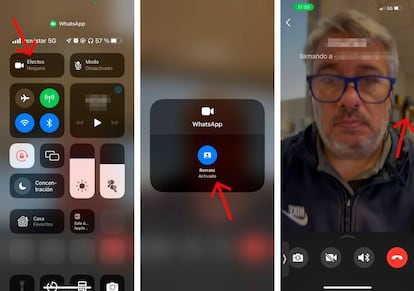
Una vez que aparezca esa imagen de llamada, deslizáis el dedo de arriba abajo desde la parte superior derecha, para entrar en el centro de control. Allí veréis un elemento con el icono de una cámara que al lado pone "Efectos" y debajo "Ninguno". Ahora, tocamos con el dedo justo ahí e iremos a otro menú donde ya sí, será posible activar ese desenfoque de todo lo que aparece detrás de nosotros.
Como podéis ver por las pantallas, no tendremos otra opción que la del modo Retrato, que solo tiene dos posiciones: encendida o apagada. Verificad que se queda en color azul antes de volver a la videollamada. Una vez hecho, podréis comprobar rápidamente que el fondo que muestra la cámara frontal del iPhone ya no se ve nítidamente, por lo que podemos iniciar la conversación con tranquilidad sabiendo que nadie verá el descontrol que tenemos organizado en casa.
Recordad que también podéis ajustar la forma en la que el micrófono recoge vuestro sonido y, tal y como ya os hemos explicado, escoger entre que se centre más en vuestra voz, en el ruido de fondo o dejarlo como está por defecto, que es con una configuración estándar que no toca demasiado ni una cosa ni la otra.

